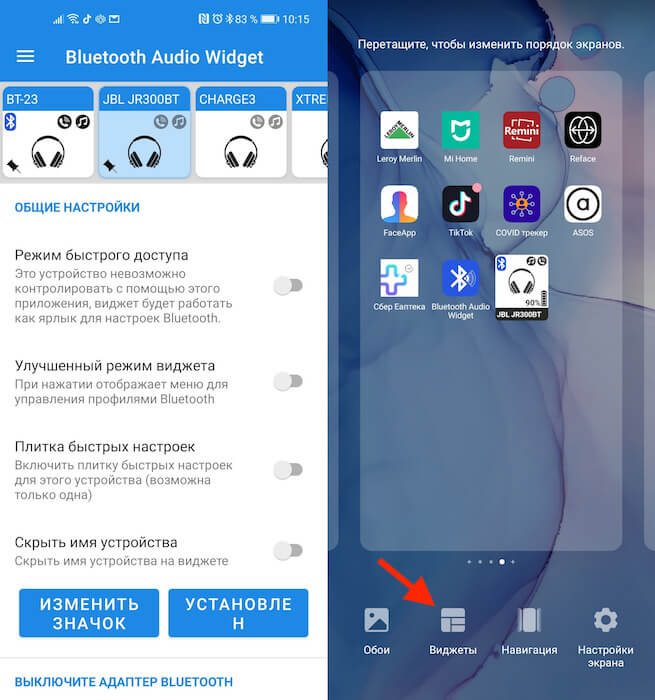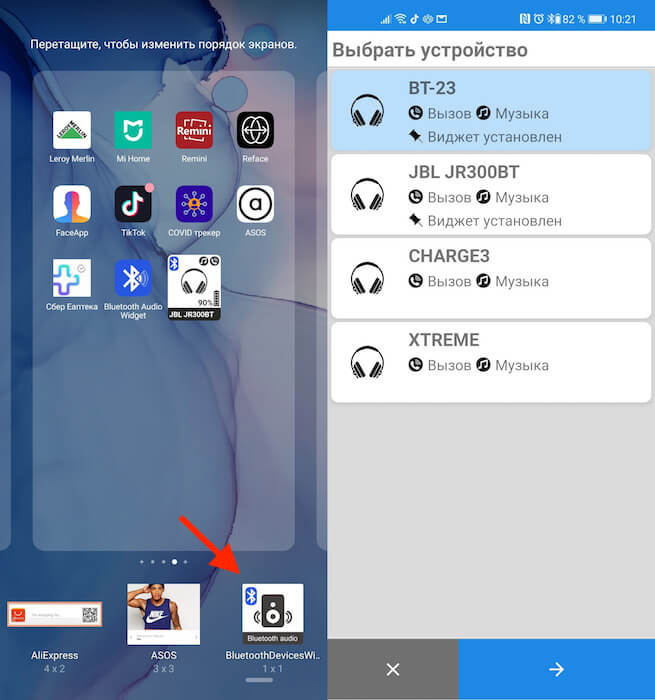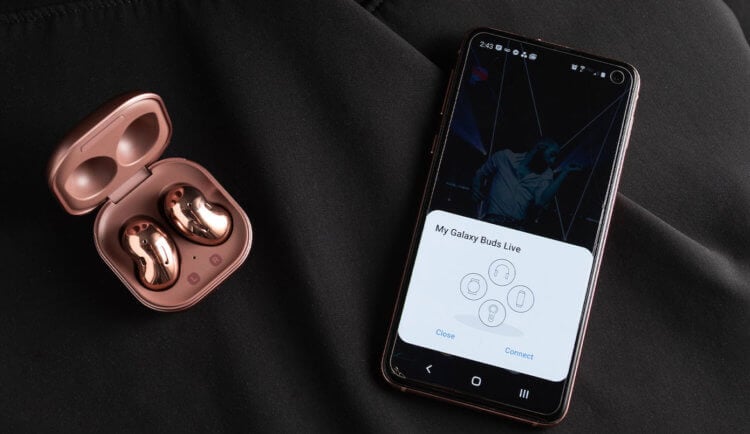- Как быстро переключить аудиовыход в Android 11
- Быстрое переключение аудиовыхода в Android 11
- Включить новые элементы управления мультимедиа в Android 11
- Использование переключателя мультимедиа Android 11
- Заключение
- SoundAbout — Решение проблем со звуком на Android-устройствах
- Как переключаться между наушниками и колонками на Android
- Как подключать и отключать беспроводные наушники
- Быстрое переключение между Bluetooth-устройствами
Как быстро переключить аудиовыход в Android 11
Недавно Google выпустила первую публичную бета-версию Android 11. Помимо различных функций и изменений, новая версия также позволяет быстро переключаться между различными устройствами воспроизведения звука. Итак, если у вас есть телефон с общедоступной бета-версией, вот как быстро переключить аудиовыход в Android 11.
Быстрое переключение аудиовыхода в Android 11
Подобно Android Q, Android 11 получает возможность переключать вывод звука или видео на динамик телефона, наушники, динамики Bluetooth или другие устройства. Итак, если вам нужно сменить устройство воспроизведения, вам больше не нужно отключать его снова и снова.
Элементы управления мультимедиа перемещены в раздел быстрых настроек на панели уведомлений. Он имеет небольшую кнопку, которая появляется и позволяет вам выбрать, хотите ли вы, чтобы звук воспроизводился через динамик вашего телефона или подключенное устройство Bluetooth.
Однако, он не включен по умолчанию и требует от вас внести некоторые изменения в настройки вашего телефона.
Включить новые элементы управления мультимедиа в Android 11
Чтобы получить доступ к переключателю мультимедиа Android 11, вам сначала необходимо включить новые элементы управления мультимедиа в настройках разработчика вашего телефона.
1] Направляйтесь к Настройки> О телефоне. Здесь ищите Номер сборки и затем коснитесь его семь раз, пока не увидите уведомление о том, что вы разблокировали параметры разработчика.
2] Теперь идите Система> Дополнительно меню в настройках. Здесь выберите Параметры разработчика и включите его.
3] Прокрутите до конца, пока не найдете раздел «Медиа». Под тем же включите переключатель для ‘Возобновление медиа ‘ вариант.
Использование переключателя мультимедиа Android 11
1] Во время воспроизведения музыки на телефоне через Bluetooth проведите пальцем вниз, чтобы убрать панель уведомлений. Проведите пальцем вниз еще раз, чтобы развернуть плитку быстрых настроек.
2] Теперь нажмите крошечную кнопку в форме таблетки в уведомлении «Сейчас играет».
3] Теперь вы увидите всплывающее окно с подключенными аудиоустройствами и отдельными регуляторами громкости. Выберите устройство, на которое вы хотите направить звук вашего устройства.
Вот и все. Используя эту удобную функцию, вы можете при необходимости быстро переключать аудиовыход между беспроводными наушниками и динамиком телефона.
Заключение
На данный момент новые элементы управления мультимедиа необходимо включить в настройках разработчика. Однако мы ожидаем, что они будут включены по умолчанию в следующих бета-сборках, а также в финальном выпуске. В любом случае, что вы думаете об этом? Вы находите его лучше, чем на Android 10? Дайте нам знать в комментариях ниже. Следите за новостями, чтобы увидеть больше таких статей.
Также прочтите- Как использовать встроенный экранный диктофон в Android 11
Источник
SoundAbout — Решение проблем со звуком на Android-устройствах
Наверняка на ваших устройствах хоть иногда, но возникают проблемы, которые бы вам хотелось устранить, не прибегая к различным сложным методам. К сожалению, это далеко не всегда возможно, но вот, к примеру, некоторые трудности с воспроизведением звука на Android-девайсах вполне решаемы простой установкой приложения, хотя не все пользователи знают об этом. Однажды я нашёл такое приложение, в тот момент, когда искал в поисковике способы решения своих проблем.
В этом отзыве речь пойдёт о софтинке SoundAbout, которую кто-то, возможно, помнит ещё под старым названием — AudioRoutingSettings, которое даже лучше отражало суть приложения (уже более-менее понятно, что это некий звуковой маршрутизатор, а не просто софт, отображающий информацию о звуковых возможностях Android-устройства). Пускай название изменилось, но приложение от этого хуже не стало — даже наоборот, появился дополнительный функционал.

В каких же именно случаях может пригодиться приложение? Не думаю, что смогу перечислить все варианты использования, расскажу лишь о самых распространённых и известных мне.
Представьте себе ситуацию, что ваше Android-устройство отказывается распознавать наушники, колонки или оно не передаёт звук на автомагнитолу при подключении к AUX. Танцы с бубном не помогают, а звук всё продолжает идти через вызывной динамик вашего девайса. Универсальных способов решения проблемы, пожалуй, нет, да и не всегда можно исправить ситуацию, но можно попробовать установить SoundAbout, и после нехитрой настройки, звук, вероятно, уже будет идти через гаджеты, которые раньше не работали с вашим Android-аппаратом.
Подобные неприятности вас могут поджидать, к примеру, при установке кастомной прошивки — иногда гарнитуры перестают работать или звук идёт как с динамиков, так и с наушников одновременно. Поэтому сейчас существуют прошивки, в которых уже заранее установлен SoundAbout, — оно и понятно, ведь так проще для пользователя, тем более, если иначе проблему не решить.
Или другой случай: с разъёмом 3,5 происходит что-то неприятное, что ведёт его к поломке (хотя не исключено, что тут всё дело в прошивке, а не в железе), в результате чего устройство думает, что в него вставлены наушники. Естественно, звук при этом не воспроизводится через динамики, что может даже заставить пользователя отдать девайс в ремонт. Это, конечно, иногда желательно сделать, но вовсе не обязательно при наличии возможности установить SoundAbout.
Ещё одна возможность приложения — включение звука через гарнитуру, но при одновременном использовании микрофона Android-девайса (в меню Wired Headset setting/Wired Headset microphone). Такой вариант тоже кому-нибудь пригодится, ведь порой микрофоны в гарнитурах не самого лучшего качества, а на современных смартфонах может быть установлено сразу несколько микрофонов с отличной системой шумоподавления.
Как видите, софтинка всегда может пригодиться, тем более, что иногда, после необходимых настроек её можно вообще удалить. Но лично я держу её в системе на всякий случай.
Что бы ещё такого сделать? Допустим, что у меня не работает разговорный динамик, — в итоге я воспользуюсь опцией, которая позволяет автоматически переключаться на громкую связь сразу после начала разговора (Phone call audio/Speaker).
Говорят, что на некоторых устройствах можно вывести все звуковые сигналы (в том числе музыку в плеере) через разговорный динамик, но этого мне сделать не удалось. Софтинка любезно предупредила, что данная функция не всегда работает.
Или если вы хотите выключить проводную гарнитуру, при этом не вынимая её из разъёма, то это сделать тоже проще некуда. В настройках «Media audio» выбираем пункт «Speaker», и можете даже не волноваться по тому поводу, что значок гарнитуры не исчезает из верхней панели, — звук на наушники уже не будет поступать.
Настройки программы достаточно просты (но их много) — если не все, то большинство пунктов точно должны быть понятны, несмотря на тот факт, что официальным языком приложения является английский. Сначала обдумайте то, что хотите сделать, а затем найдите соответствующий пункт в меню. Но народные умельцы смогли перевести софтинку на русский — версию с русскоязычным интерфейсом я скачивал на форуме 4PDA. Я заметил, что приложение на форуме не слишком обсуждаемо — всего шесть страниц сообщений это немного, но вот упоминания о SoundAbout в других темах встречаются уже чаще.





 А так выглядит версия 2.5.8.0 с переводом. |
Существует и удобный виджет, который выносится на рабочий стол, тем самым упрощая процесс переключения между динамиками и наушниками — это его единственное предназначение.

Пожалуй, самым главным недостатком SoundAbout является то, что срок действия бесплатной версии может подойти к концу и тогда придётся либо приобретать полную версию за 225 рублей, либо воспользоваться специализированными форумами, где, обычно, всё бесплатно.
 Сообщение в бесплатной версии приложения появляется перед каждым запуском. |
Выделю и дополнительные моменты, которые мне понравились. В настройках проводной гарнитуры получается выставить автоматическое воспроизведение даже после того, как гарнитура была извлечена из устройства (обычно после этого следует пауза). Работает всё и в стандартном Android-плеере. Помимо всего прочего, в настройках есть полоска, с помощью которой задаётся громкость при подключении наушников. Делается это в обход стандартных настроек уровня громкости, используемых в операционной системе.
Настройки преобразования текста в речь также не лишены интересностей. Так, вы без проблем запретите или разрешите воспроизведение фоновых звуков и, тем самым, перестанете отвлекаться на то, что вам не нужно, или же наоборот, будете в курсе всех событий.
Немного поэкспериментировав, решил добавить в отзыв интересный, хоть и уже известный способ применения SoundAbout. Наверняка вы знаете о том, что не во всех смартфонах и планшетах можно слушать FM-радио без подключенных наушников. Так вот, софтинка решает эту проблему, имитируя подключенную гарнитуру. Остаётся только зайти в приложение «Радио» и в настройках выбрать «динамик» в качестве источника звука. Далеко не всегда без антенны удаётся получить приемлемое качество сигнала — тут всё зависит от устройства и от того, где вы слушаете радио. Это может произойти на улице, возле окна или где-то глубоко внутри помещения. Для того чтобы усилить сигнал, обычно используются металлические предметы: без каких-либо усилий (чтобы ничего не повредить) до упора вставляете предмет в разъём 3,5 мм, и вот заменитель антенны готов. Я использовал иглу для насоса, после чего сигнал улучшился в разы, хотя иногда иглу приходится всячески крутить, тем самым как бы настраивая сигнал ☺ . Но некоторые устройства (например, смартфон Мегафон Логин 2) на удивление неплохо ловят сигнал даже без антенны.
 Настройте только один пункт для имитации гарнитуры. |
 До применения настроек. |
 После. |
Даже не знаю, есть ли прямые конкуренты у приложения. Никогда не видел ничего подобного, да и каких-либо рекомендаций по поводу установки аналогов, от других пользователей читать не приходилось. Да, есть множество приложений, которые, так или иначе, взаимодействуют с гарнитурами и звуком, но это всё немного не то, поэтому не вижу смысла их перечислять. SoundAbout выделяется своими возможностями и в некоторых случаях она просто незаменима, поэтому заслуживает самой высокой оценки.
Однако стоит понимать, что SoundAbout не является универсальным средством от всех бед — вот, к примеру, на моей Android TV приставке после прошивки как не шёл звук через колонки телевизора, так и не идёт даже после установки софтинки. Но ведь есть беспроводные гарнитуры и тут SoundAbout вновь может оказаться полезной. Иногда для решения всех проблем бывает достаточно только установить приложение, ничего не настраивая дополнительно. Ну а иногда придётся экспериментировать. Раз уж я упомянул про Android TV приставку, то при использовании пульта с динамиком и микрофоном у пользователей частенько не получается перенаправить звук на динамики телевизора. Вы уже догадываетесь о том, какое приложение может помочь в таком случае? ☺
Вес приложения после установки составляет менее 1 МБ, а в оперативной памяти оно занимает обычно не более 10 МБ, что весьма экономно. Работает софт даже на старенькой Android 2.1, но с некоторыми устройствами возможны проблемы, если верить информации на официальном форуме приложения.
Источник
Как переключаться между наушниками и колонками на Android
Думаю, не ошибусь, если предположу, что у каждого из вас есть по крайней мере два-три, а то и больше Bluetooth-аксессуаров, которые вы подключаете к своему смартфону. Лично у меня это две пары наушников и две беспроводные колонки. Это откровенно скудный набор, но даже с ним мне зачастую приходится очень тяжело из-за необходимости вручную сопрягать каждый аксессуар со смартфоном, когда это становится нужно. Нельзя просто взять, поднести его к наушникам или колонке, как это делают устройства Apple. Нет, нужно заходить в настройки и подключаться к гаджету вручную. Но в какой-то момент мне это надоело, и я нашёл решение.
Не знаете, как удобно переключаться между аудиоустройствами? Я вас научу
Оказывается, на Android есть приложения, которые позволяют переключаться между разными Bluetooth-устройствами всего лишь в одно нажатие. Да, как вы понимаете, таких приложений довольно много.
Причём отличаться друг от друга они могут весьма существенно как с точки зрения интерфейсного оформления, так и функционального наполнения. Но я выбрал самое, на мой взгляд, интуитивно понятное и логичное — Bluetooth Audio Device Widget.
Как подключать и отключать беспроводные наушники
Если в двух словах, то предназначение приложения Bluetooth Audio Device Widget заключается в том, чтобы сделать несколько виджетов, относящихся ко всем вашим Bluetooth-устройствам, разместить их на рабочем столе, а потом быстро между ними переключаться в одно нажатие.
Правда, учитывайте, что переключение будет происходить только с аудио-приборами. Например, использовать Bluetooth Audio Device Widget для переключения с наушников на, скажем, фитнес-браслет невозможно, да и не имеет смысла. Однако имейте в виду эту особенность и не предъявляйте к приложению больше требований, чем оно заслуживает.
- Скачайте приложение Bluetooth Audio Device Widget из Google Play;
- Запустите приложение и дайте необходимые разрешения;
Добавьте виджет устройства на рабочий стол
- Вернитесь на рабочий стол и перейдите в режим изменения;
На экран можно добавить сразу несколько виджетов устройств
- Откройте вкладку с виджетами и найдите виджет Bluetooth Audio Device Widget;
- Выберите устройства, виджеты которых хотите разместить на рабочем столе, и нажмите на синюю стрелку.
Быстрое переключение между Bluetooth-устройствами
Если всё сделано правильно, на рабочем столе должно появиться столько виджетов, сколько устройств, сопряжённых с вашим смартфоном ранее, вы отметили. Я добавил только виджеты только двух устройств – одной колонки и одних наушников, — потому что чаще всего пользуюсь именно ими.
Переключаться между Bluetooth-устройствами благодаря виджетам можно мгновенно
Теперь, когда мне нужно переключиться между ними, я просто нажимаю на нужный виджет, и смартфон автоматически меняет соединение. Таким же образом можно просто отключаться от аксессуара, если есть необходимость прекратить воспроизведение.
Очень важно, что Bluetooth Audio Device Widget может переключаться между разными Bluetooth-устройствами только в том случае, если они были ранее подключены. В противном случае они не появятся в списке сопряжённых и даже из самого приложения вы не сможете выбрать новый гаджет для воспроизведения.
Для удобства пользователей на виджете будет располагаться иконка с текущим зарядом устройства либо дополнительными подробностями, если колонка или аудиосистема, к примеру, не имеют встроенного аккумулятора, а питания от электросети или внешней батареи, как в случае с автомобильными аудиосистемами.
Новости, статьи и анонсы публикаций
Свободное общение и обсуждение материалов
WhatsApp — хоть и популярный, но довольно ограниченный мессенджер. Он не позволяет делать многого из того, что разрешают другие сервисы. Поэтому, если и пользоваться им, то только с дополнениями. Нет, обращаться к кастомным версиям Ватсапа вроде WhatsApp+ или WhatsApp Gold я не рекомендую. В конце концов, это небезопасно, да и возможности мессенджера они расширяют не очень серьёзно. Однако есть приложения, которые превращают Ватсап в по-настоящему удобный и функциональный сервис.
У каждого пользователя при покупке нового телефона существуют свои требования. Одним нужен мощный процессор, другим — крутая камера, третьим — объем накопителя. Вы когда-нибудь задумывались о том, почему производитель указывает на смартфоне одни характеристики а по факту все совсем иначе? Да-да, я говорю о памяти. На коробке было заявлено 64 Гб, а п по факту только 43 ГБ. При этом, по непонятной причине с процессором так делать нельзя, а с хранилищем можно.
Вы когда-нибудь сталкивались с проблемой лишних объектов на фотографии? Иногда случается так, что только поймаешь красивый кадр, как мимо вдруг пролетит птичка или пешеход выйдет из-за угла. В итоге получается, что снимок испорчен. Но не спешите отчаиваться, еще не все потеряно. Современные технологии предлагают много возможностей, чтобы решить эту проблему. С помощью специального софта вы без проблем сможете исправить все недочеты так, чтобы картинка выглядела еще лучше прежнего.
На андроид 11 это уже сделали системно. Можно выбрать устройство для воспроизведения.
Источник